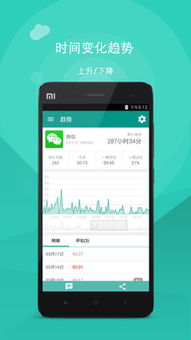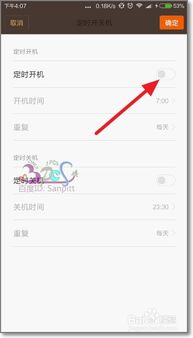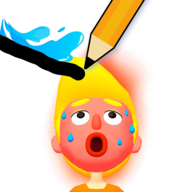怎么把苹果电脑系统换成windows,详细指南
时间:2024-11-29 来源:网络 人气:
苹果电脑系统换成Windows:详细指南
一、准备工作
在开始安装Windows系统之前,我们需要做一些准备工作。
确保您的苹果电脑满足安装Windows系统的要求。对于搭载Intel处理器的Mac,大多数型号都支持安装Windows系统。而对于搭载Apple M系列芯片的Mac,则需要使用虚拟机软件进行安装。
备份所有重要数据。在安装新系统之前,确保您的数据得到妥善备份,以免丢失。
获取Windows 10 ISO文件和有效产品密钥。您可以从微软官方网站购买Windows 10产品密钥,并下载Windows 10 ISO文件。
二、使用Boot Camp安装Windows
对于搭载Intel处理器的Mac,可以使用Boot Camp安装Windows系统。
打开Finder,找到并打开“实用工具”文件夹中的“Boot Camp启动转换助理”。
在Boot Camp启动转换助理中,选择“安装Windows”选项,并点击“继续”。
选择Windows 10 ISO文件,并点击“继续”。
根据提示,将Windows 10 ISO文件安装到Mac上。
在Boot Camp启动转换助理中,选择要安装Windows的分区大小,并点击“继续”。
等待分区过程完成,然后重启Mac。
在启动过程中,按住Option键,选择从Windows分区启动。
按照Windows安装向导的提示,完成Windows系统的安装。
三、使用虚拟机软件安装Windows
对于搭载Apple M系列芯片的Mac,由于不支持Boot Camp,我们可以使用虚拟机软件安装Windows系统。
下载并安装虚拟机软件,如Parallels Desktop或VMware Fusion。
在虚拟机软件中,创建一个新的虚拟机,并选择Windows操作系统。
按照虚拟机软件的提示,完成Windows系统的安装。
四、系统切换
安装完成后,您可以通过以下两种方法在Mac系统和Windows系统之间切换:
在启动过程中,按住Option键,选择要启动的系统。
在Mac系统中,点击菜单栏上的“苹果”图标,选择“系统偏好设置”,然后选择“启动磁盘”,在弹出的窗口中选择Windows磁盘,点击“重新启动”。
相关推荐
教程资讯
教程资讯排行